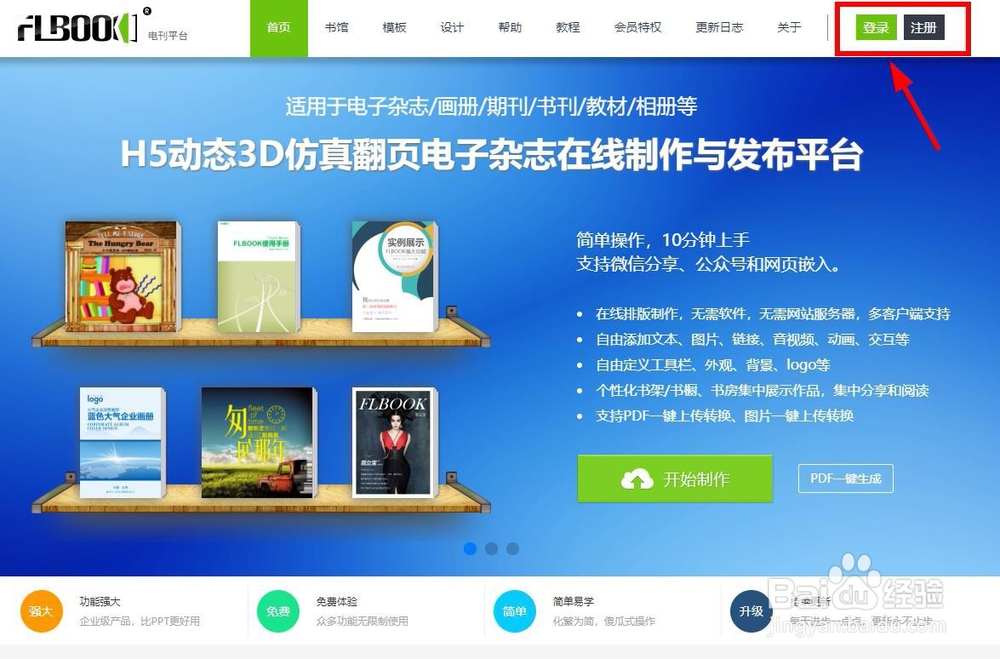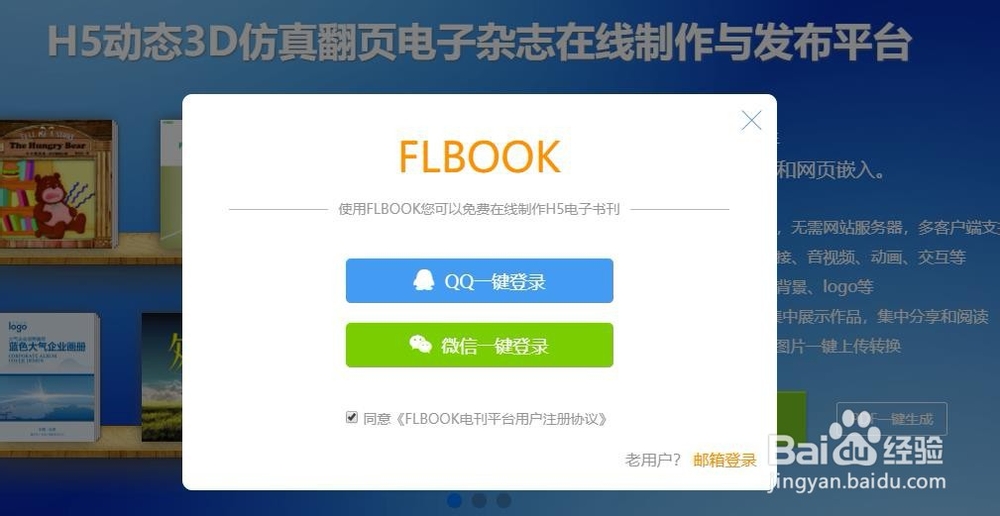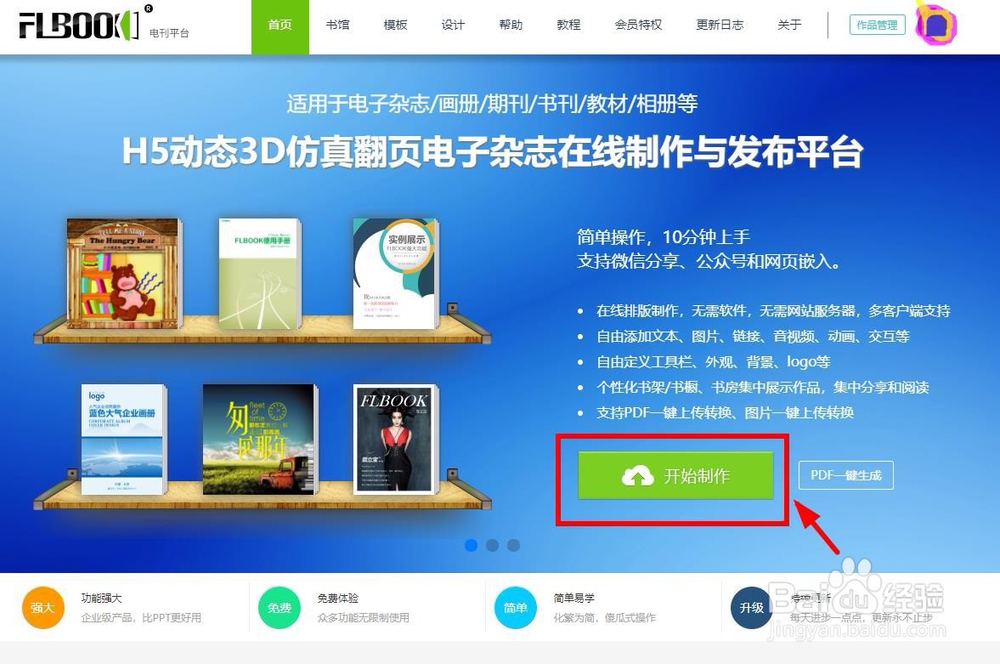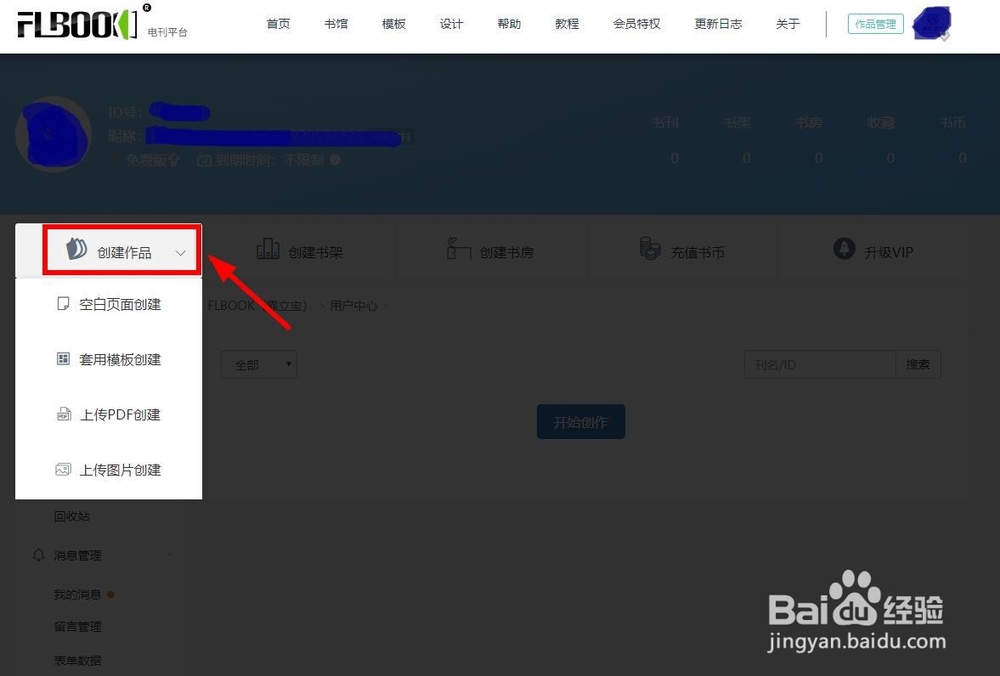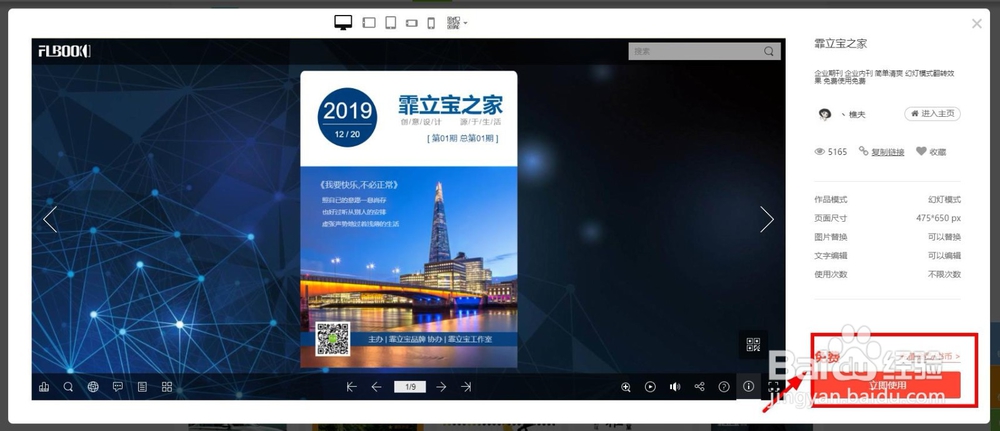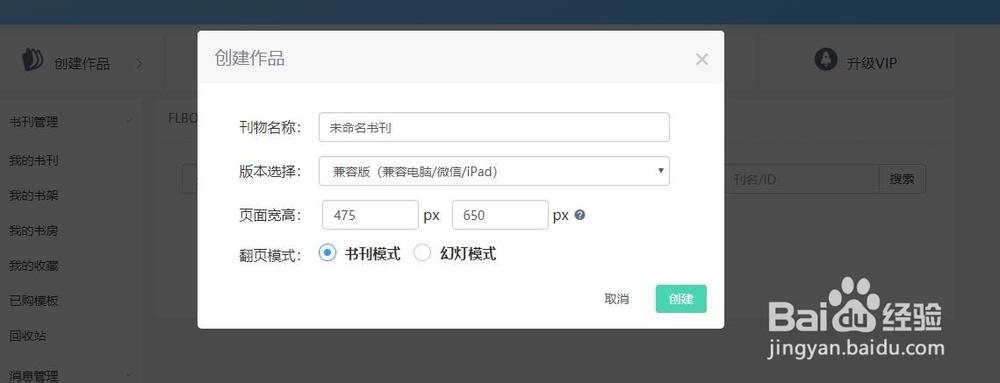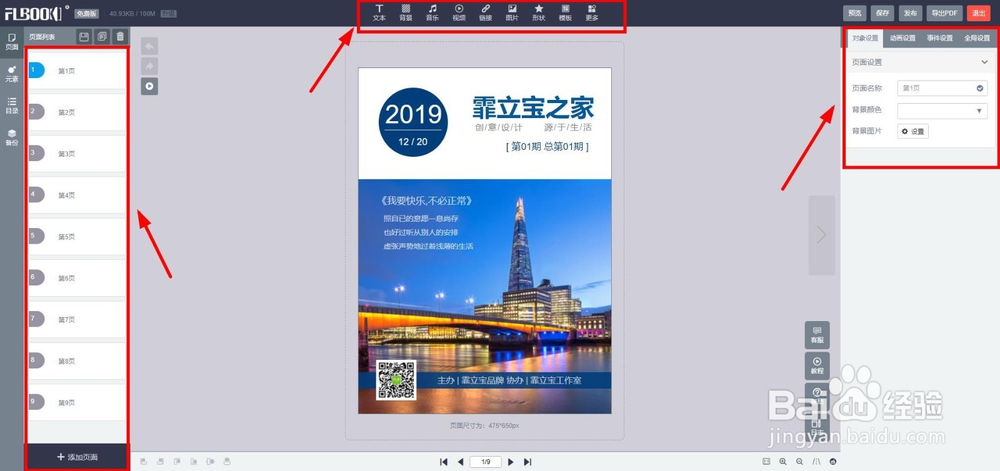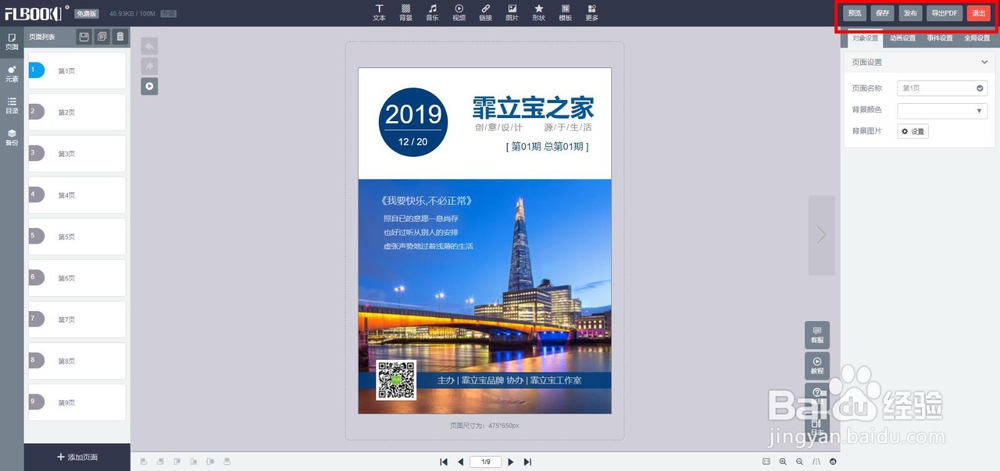如何使用FLBOOK制作电子画册
1、首先进入FLBOOK主页,点击右上角的“登录/注册”。
2、选择注册方式注册账号并登录
3、登录后就可以开始制作自己的画册啦~
4、上一步点击开始制作后就旅邯佤践进入了个人主页,会看到创建作品、创建书架、创建书房等项目,把鼠标移到创建作品处,会看到4种创建选择。
5、可以选择套用模板轻松创建一个精美画册。模板有免费、VIP、付费三种选择
6、点击其中一个模板即可预览模板样式,点击“立即使用”即可进入编辑。
7、也可以创建一个空白模板,根据自己的想法和要求创建新样式,点击“创建”进入编辑。
8、进入编辑页面后,左侧可以吨易坌荐切换查看不同画册页面的内容,顶部工具栏可以编辑页面内容(如背景、文字、图片、音乐等),右侧可以查看和编辑画册设置。
9、编辑后别忘了点击右上角的预览和保存哦。完成画册所有编辑设计后点击发布皆可以啦~
声明:本网站引用、摘录或转载内容仅供网站访问者交流或参考,不代表本站立场,如存在版权或非法内容,请联系站长删除,联系邮箱:site.kefu@qq.com。
阅读量:53
阅读量:69
阅读量:71
阅读量:30
阅读量:73